Copiar y pegar efectos
[/vc_column_text][vc_column_text]Cómo copiar efectos que quiere usar en la misma simulación o en diferentes simulaciones a la vez.
[/vc_column_text][vc_column_text]-
Para copiar un efecto, vaya a Editar simulación y a continuación seleccione el efecto deseado.
Nota: SimsUshare conserva cualquier cambio que haya realizado.
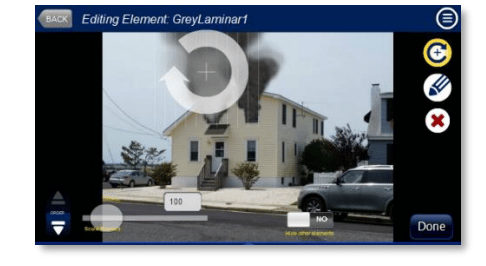
-
Seleccione del menú principal “Copiar Efecto” (o presione Ctrl-C [Windows] o Command-C [Mac])
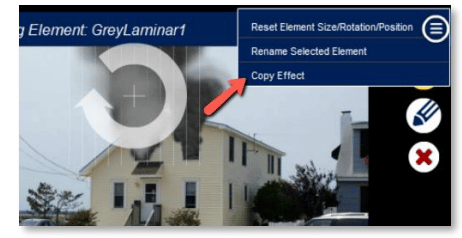
-
Ahora, vaya a la localización en la que desea pegar el efecto. En el menú principal, elija “Pegar Efecto”
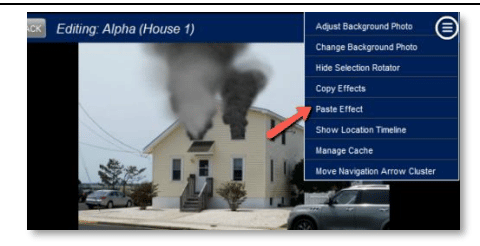
-
Para copiar múltiples efectos en el portapapeles, en lugar de editar cada elemento, elija “Copiar los Efectos” del menu.
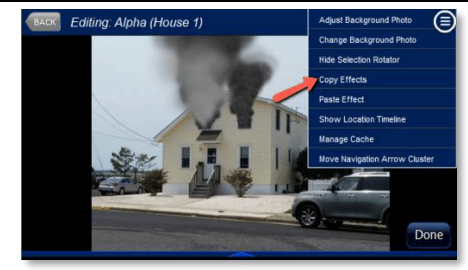
-
Aparecerá un cuadro diálogo preguntando que efectos desea copiar. Seleccione Si en todos los que quiera que se añadan en el portapapeles.
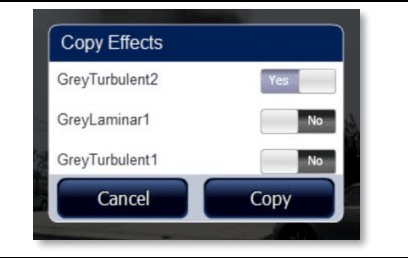
-
A continuación, vaya a la localización donde quiere que se añadan, seleccionando “Pegar Efectos” del menu principal.
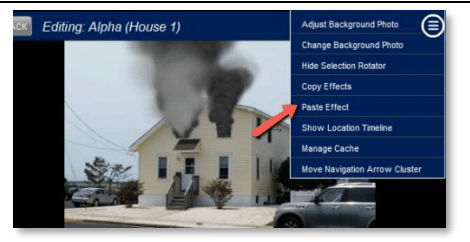 [/vc_column_text][/vc_column][/vc_row]
[/vc_column_text][/vc_column][/vc_row]
